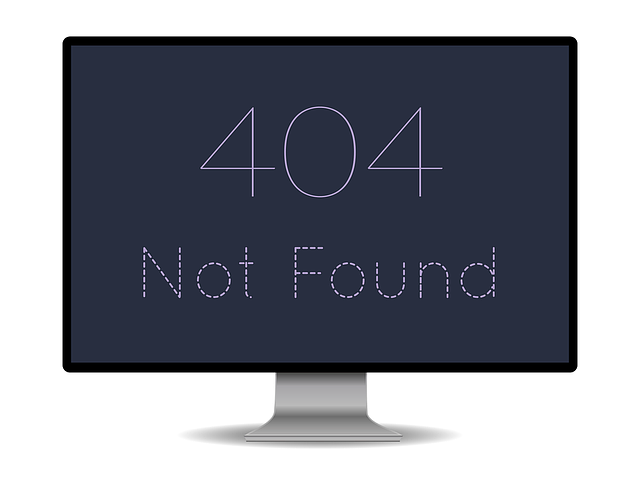Un teléfono en el ordenador. Facilitar la atención telefónica durante teletrabajo
Uno de los problemas de combinar el teletrabajo con el trabajo presencial es conciliar la atención telefónica. En la Universidad de Zaragoza existen varias alternativas:
- Desviar el fijo de escritorio a su teléfono personal (fijo o móvil)
- Cambiar la extensión fija por un móvil institucional (Existen distintas tarifas. Algunas son solo para llamadas internas)
- Canalizar la atención por el correo electrónico
- Instalar el Softphone (aplicación de llamadas de teléfono en el ordenador (portátil o de sobremesa)) y desviar a conveniencia
Desde el Área de Innovación y Prospectiva de la IGS en colaboración con el Área de Comunicaciones del SICUZ hemos probado el softphone y os contamos nuestra experiencia.
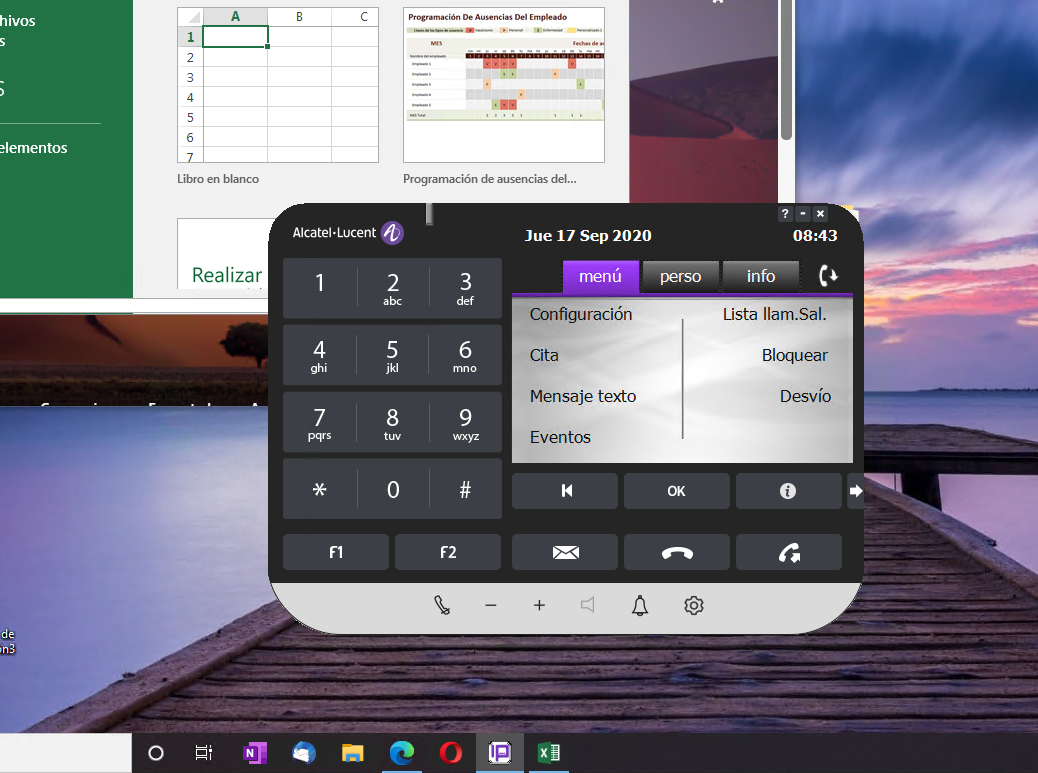 | Por si quieres ir a un punto en concreto, te apuntamos qué hemos repasado: |
Costes para la unidad
A la hora de valorar una u otra opción es preciso conocer también los costes. Se recomienda en el momento de tomar la decisión consultar los precios actualizados:
- Del móvil institucional frente al fijo de escritorio, según tarifas. A fecha 17 de septiembre de 2020 la línea móvil es de 72 euros al año frente a los 42 de la línea fija. En ambos casos puede ser necesario abonar un terminal.
- El Softphone es gratuito pero hay que abonar igualmente la línea fija anual.
- Del coste de los desvíos a móviles. Al desviar teléfonos de la Universidad de Zaragoza a móviles externos, se pueden aplicar las tarifas que estén fijadas en ese momento. Si el volumen de llamadas es exageradamente elevado puede ser más económico un móvil institucional frente a una línea fija desviada.
Procedimiento para trabajar con softphone
El procedimiento no es complejo, basta con instalar una aplicación en el ordenador. La presentación de la aplicación reproduce un terminal de sobremesa y se puede manejar con el teclado y el ratón.
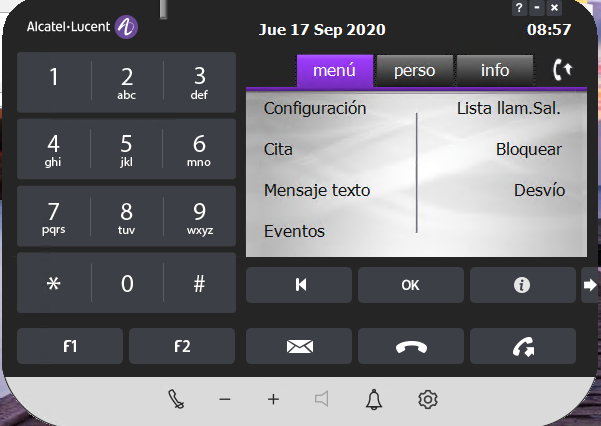
Para funcionar basta con los altavoces o micrófono del equipo, o bien con unos auriculares o micrófono que conecte el usuario. Esto es suficiente para recibir y enviar llamadas en el ordenador. Si los auriculares resultan molestos su uso se puede limitar al momento de la llamada.

Unos auriculares de móvil con micrófono pueden servir y solo hay que llevarlos puestos durante la llamada
Cuando el equipo haya arrancado, la aplicación esté abierta y el usuario reciba una llamada, la aplicación sonará y parpadeará como un terminal físico.
- Si el equipo de trabajo es un portátil, la extensión puede acompañar al usuario donde quiera que se desplace siempre que esté conectado a Internet.
- Si el equipo de trabajo es de sobremesa, el usuario se puede conectar de forma remota a él y atender las llamadas por VPN o desviarlo si lo necesita.
- Si la unidad lo considera el usuario puede instalar su extensión en el equipo de casa. Esta opción puede ser interesante para quien esté desarrollando el trabajo al 100% o al 80%.
La instalación lleva siempre un número ASOCIADO. Una extensión fija que se programa desde el Área de Comunicaciones del SICUZ para redirigir ahí las llamadas entrantes cuando el softphone no está operativo por la causa que sea. No puede ser un móvil.
Ventajas de softphone
Si analizamos las ventajas, el usuario tiene el control sobre cómo gestionar los desvíos de forma remota, activándolos o desactivándolos en su horario de trabajo. Puede atender las llamadas de forma remota (Cuidado, la calidad de la llamada puede no ser buena si se emplean dos softphone en remoto).
Puede ser una forma de facilitar a los empleados que trabajan al 100% o que lo hacen en un porcentaje amplio de su tiempo un mecanismo de atención telefónica que ellos mismos pueden gestionar sin invadir su número privado.
Inconvenientes de softphone
A la hora de optar por esta alternativa hay que sopesar que se puede perder algo de calidad de la llamada si se trabaja en conexión remota. Las pruebas entre dos terminales, ambos en remoto, permitían la comunicación pero no era cómoda aunque para mantener conversaciones breves fue suficiente.
También hay que tener en cuenta que si el ordenador está apagado y el teléfono no está desviado, el teléfono no suena. Al abrir la aplicación, el programa alertará de la llamada perdida. Es necesario dejar el equipo encendido y con el audio activo para que, si suena, otro compañero pueda capturar la llamada.
Una vez que se instala en un equipo, la centralita registra la dirección MAC de ese equipo y no permite usarlo en otro distinto. Si hubiera que utilizarlo en otro equipo, debería intervenir el SICUZ para eliminar la dirección MAC y permitir instalarlo en otro ordenador. Lo que dificulta alternar el teletrabajo con la presencialidad sin usarlo a través de VPN.
Cómo se pone en marcha el softphone
Cuando se ha decidido apostar por esta tecnología, basta con hacer una solicitud al SICUZ a través de Ayudica.
Cuando esté autorizado, el usuario final se instalará el software accesible en \\psfunizar3.unizar.es\SoftwarePC\Telefonia IP\IPDesktopSoftphone_11.1.9
Al arrancar la aplicación solicitará introducir el número de extensión (Es importante remarcar que no es posible mantener el terminal de sobremesa y el softphone con la misma extensión) y una contraseña.
Si se está manejando en remoto, en la conexión en escritorio remoto habrá que asegurarse que en la configuración del audio remoto está activado el audio remoto.
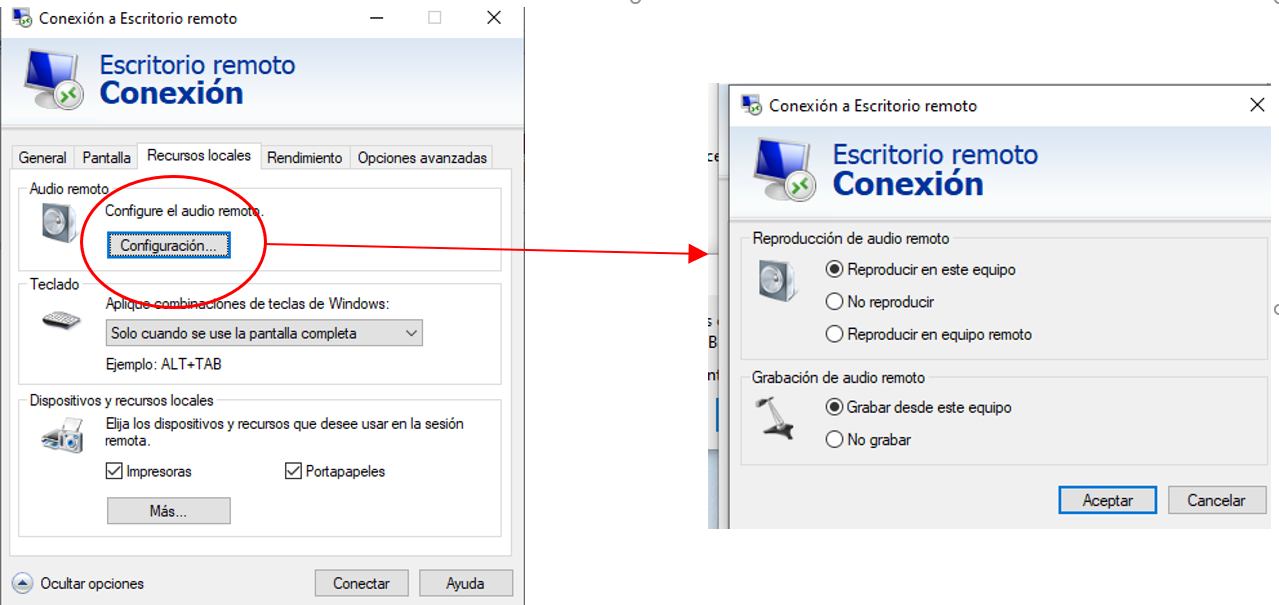
Número Asociado
El softphone dispone de un "número asociado", una extensión a la que saltarán las llamadas cuando el softphone no esté en servicio. Esta se puede introducir en la propia solicitud de nueva línea telefónica https://sicuz.unizar.es/solicitud-de-altabaja-de-linea-de-telefono-fijo
Esta circunstancia garantiza la atención en caso de posibles problemas de conexión y facilita la coordinación del equipo humano.
¿Crees que esta página puede ayudar al trabajo que desarrolláis en vuestra unidad o servicio? Queremos conocer vuestra opinión así como difundir vuestras buenas prácticas con el resto de la plantilla. Y también buscar nuevas soluciones que os faciliten el trabajo diario.
Pinchando aquí nos podéis valorar y escribir si queréis que exploremos algún otro tema o herramienta.
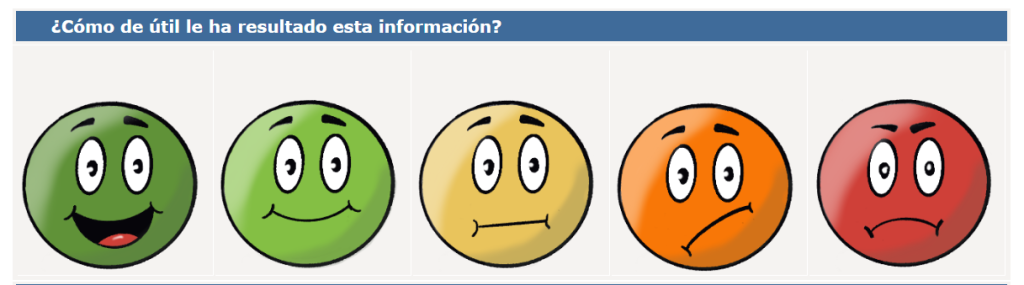
También podéis recurrir al tradicional correo con vuestras propuestas o sugerencias: ![]() igs@unizar.es
igs@unizar.es
#teletrabajo; Coordinación de equipo; PGGMCS; Softphone